
¿Está tu video MOV dañado e inreproducible? Es un problema bastante común con este formato de archivo, por lo que hay múltiples maneras de solucionar la mayoría de los casos de corrupción. Sin embargo, la mayoría de las guías que hemos encontrado en línea son confusas o te enlazan a costosas aplicaciones web de reparación.
No te molestes en leerlos. En ESTA guía, te llevaremos paso a paso a través de los 4 métodos más conocidos y fiables para reparar un archivo MOV en un Mac, ¡gratis!
Tabla de Contenidos
¿Cómo se Corrompen los Archivos MOV?
El formato de archivo MOV es poderoso, eficiente y produce una reproducción de alta calidad. Esto hace que MOV sea una opción probable para profesionales y usuarios que se preocupan por la calidad del video (documentalistas de naturaleza, periodistas deportivos, blogueros, entusiastas del aire libre, etc.).
Los archivos MOV utilizan un estructura de contenedor compleja, que es responsable de sus capacidades de compresión y salida de alta calidad. Desafortunadamente, su complejidad también significa que este formato de video es altamente susceptible a la corrupción.
En general, es fácil corromper un video cuando no prestas atención. Por lo tanto, es importante conocer los escenarios comunes que llevan a este resultado para poder solucionar los problemas subyacentes lo antes posible (y evitarlos en el futuro).
- 📹 Interrupción durante la grabación. Si tu dispositivo fue interrumpido mientras grababas un video, tanto el propio video como su información de archivo (o “metadata”) pueden estar incompletos, lo que impide que se reproduzca parcial o completamente. Por ejemplo, tu dispositivo se quedó sin batería o se bloqueó en medio de la grabación.
- 📥 Transferencia de datos incorrecta. Similar al punto anterior, las interrupciones de lectura/escritura pueden causar huecos en los datos del video y su información de archivo. Por ejemplo, no expulsaste correctamente tu lector de tarjetas SD de tu Mac antes de conectarlo.
- 💢 Daño físico al dispositivo. Supongamos que tu dron se estrelló durante un vuelo de grabación. Hay dos posibles causas de corrupción: (a) la interrupción repentina causa huecos en los datos y (b) la propia tarjeta de memoria puede estar dañada. En el caso del escenario b, recomendamos enviar tu tarjeta SD a un servicio profesional de recuperación de datos para recuperar tu archivo MOV. Si se recuperó en un estado corrupto, continúa con esta guía. Sin embargo, tendrás que invertir en una nueva tarjeta de memoria.
- ❌ Corrupción del disco. Es posible que el disco de tu tarjeta de memoria se haya corrompido por sus propias razones, tales como interrupciones de transferencia, errores de software, problemas del sistema de archivos, y más. La pérdida de datos es una fuerte posibilidad. Recomendamos encarecidamente que sigas nuestra guía en cómo recuperar datos de una tarjeta SD dañada. Una vez que tus datos estén asegurados, formatea tu tarjeta de memoria (pero compra una nueva pronto).
- 👾 Infección por virus. El malware puede afectar discos enteros, directorios específicos, o incluso archivos individuales. Por ejemplo, un virus puede modificar la estructura del sistema de archivos de tu tarjeta de memoria. Podría potencialmente modificar la información del archivo de tu video MOV y volverlo no reproducible. Sugerimos realizar un escaneo profundo de tu unidad con herramientas anti-malware como Malwarebytes o Avast antes de proceder con el resto de esta guía.
4 Métodos Gratuitos para Reparar Archivos MOV Corruptos en Mac
En esta sección, repasaremos 4 formas diferentes de reparar un archivo MOV dañado. Cada método aborda la corrupción de video de diferentes maneras, pero es casi imposible que el usuario promedio realice un diagnóstico exacto sin estudiar los datos del archivo.
Es probable que algunos usuarios tengan que usar diferentes métodos hasta encontrar el correcto. Por lo tanto, recomendamos encarecidamente que duplique su archivo MOV varias veces y utilice las copias al intentar los métodos a continuación. Los métodos que no funcionan podrían empeorar el problema.
Método 1: Utiliza herramientas avanzadas de reparación de MOV en línea
La forma más rápida y fácil de reparar un archivo MOV es usar herramientas de reparación de video en línea. Hay algunos que puedes elegir, pero demostraremos este proceso usando una aplicación web llamada Herramienta Inteligente de Reparación de Videos en Línea. Aparte del hecho de que puedes usarla para reparar archivos MOV en línea gratis , elegimos esta herramienta para esta guía porque es una de las pocas aplicaciones de reparación que pueden arreglar archivos MOV con moov boxes faltantes.
La falta de cajas moov es una razón muy común para la corrupción, ya que a menudo se escriben al final durante el proceso de grabación. En otras palabras, si tu grabación fue interrumpida, es probable que la caja moov no se haya escrito en absoluto, lo que hace que la reparación de MOV sea demasiado difícil para soluciones más simples.
Para reparar su archivo .mov con Clever Video Repair Tool:
Paso 1. Abra cualquier navegador y navegue al sitio repair.cleverfiles.com web.
Paso 2. Haz clic en Elegir archivo .
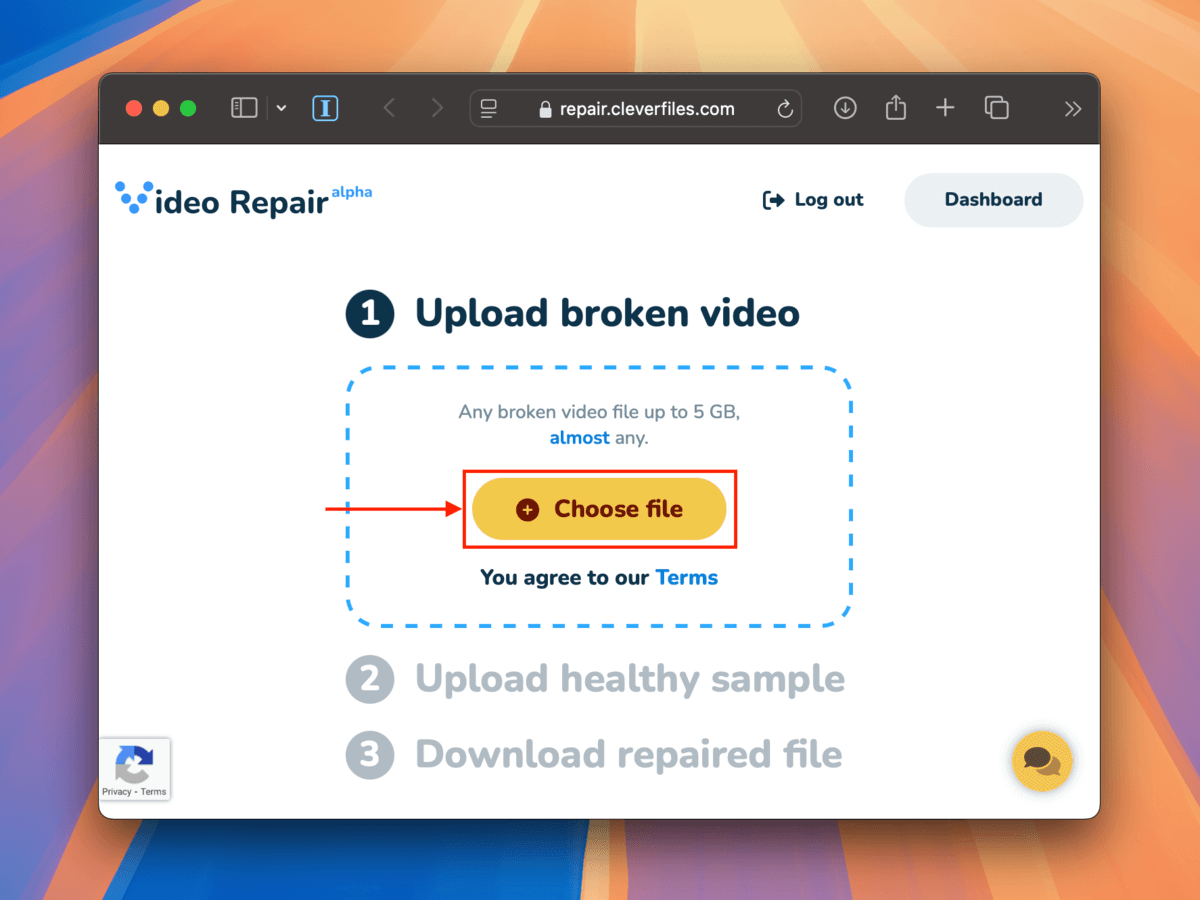
Paso 3. En la ventana que aparece, selecciona y abre tu archivo MOV dañado.
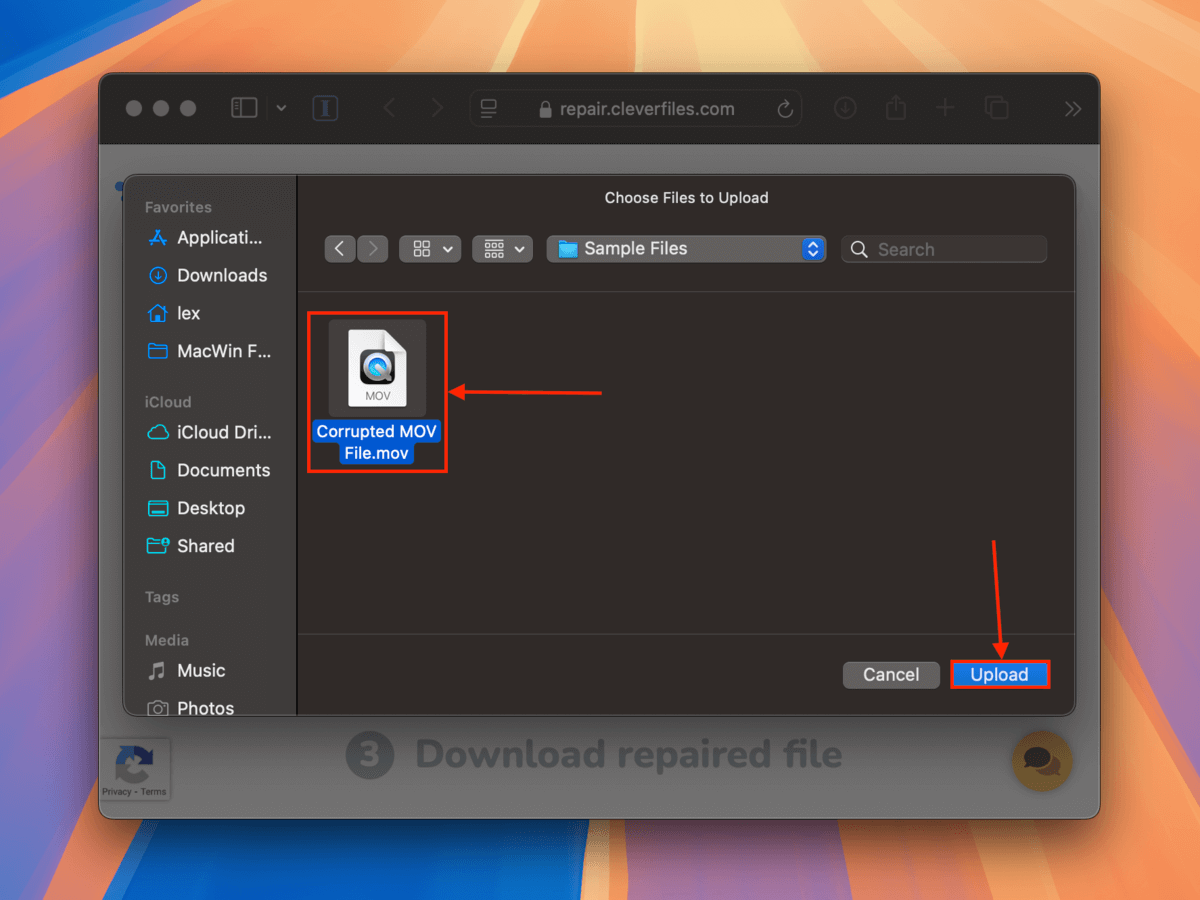
Paso 4. Si la herramienta Clever Video Repair es capaz de reparar tu archivo (los archivos no compatibles no serán aceptados), se te pedirá que completes una encuesta opcional. No tienes que completarla, pero ayudará al equipo a mejorar su aplicación.
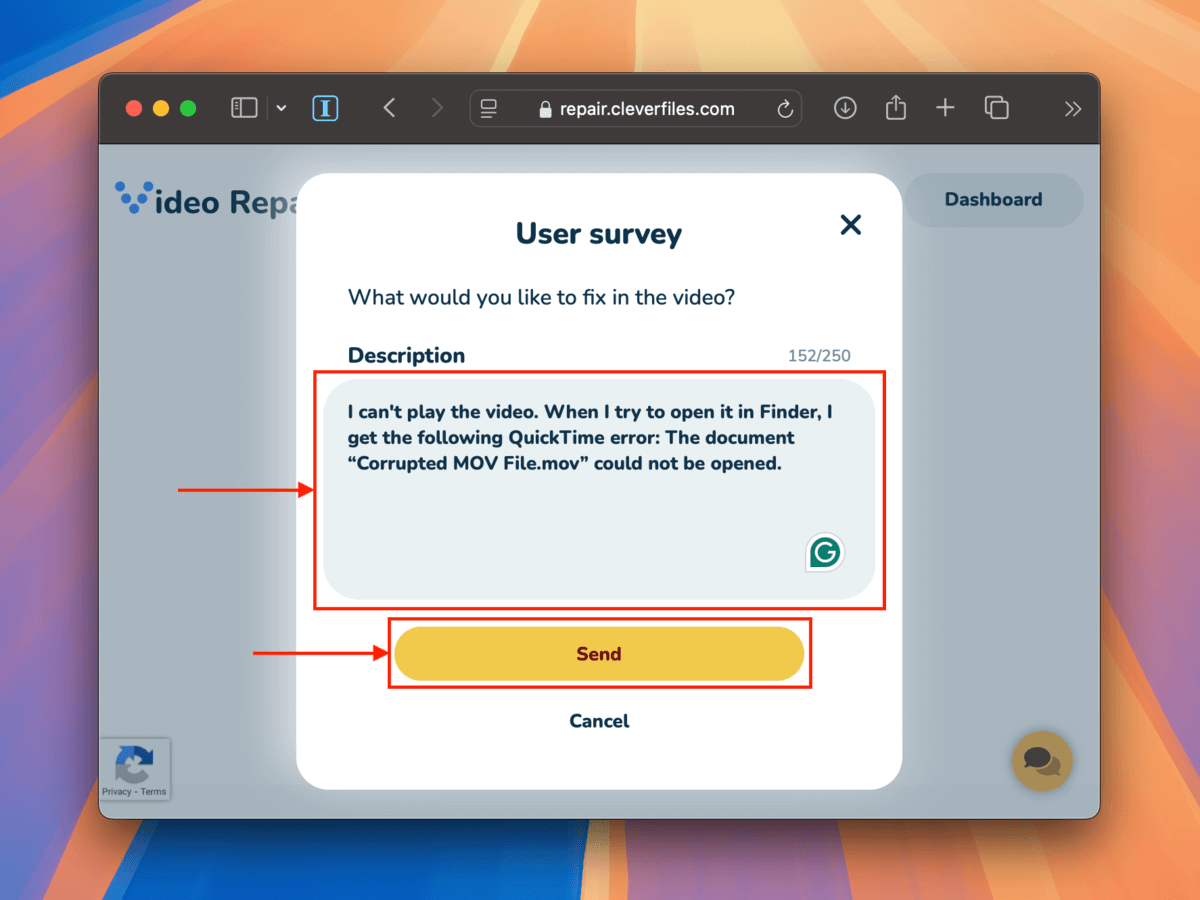
Paso 5. También se le pedirá que seleccione el dispositivo y el modelo de la cámara que utilizó para capturar el archivo MOV. Elegir mejorará el proceso de reparación, pero puede hacer clic en Dispositivo desconocido si no está seguro.
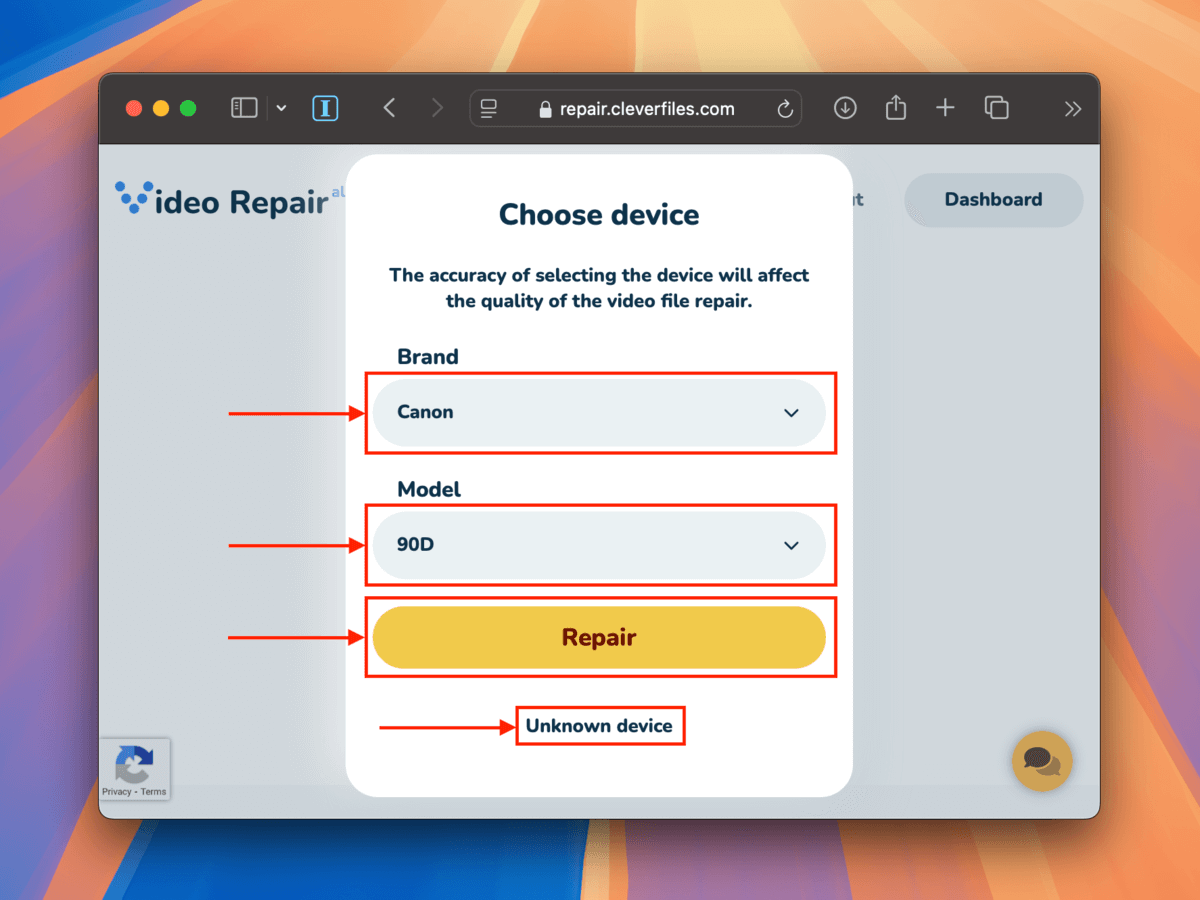
Paso 6. Haga clic en Elegir archivo .
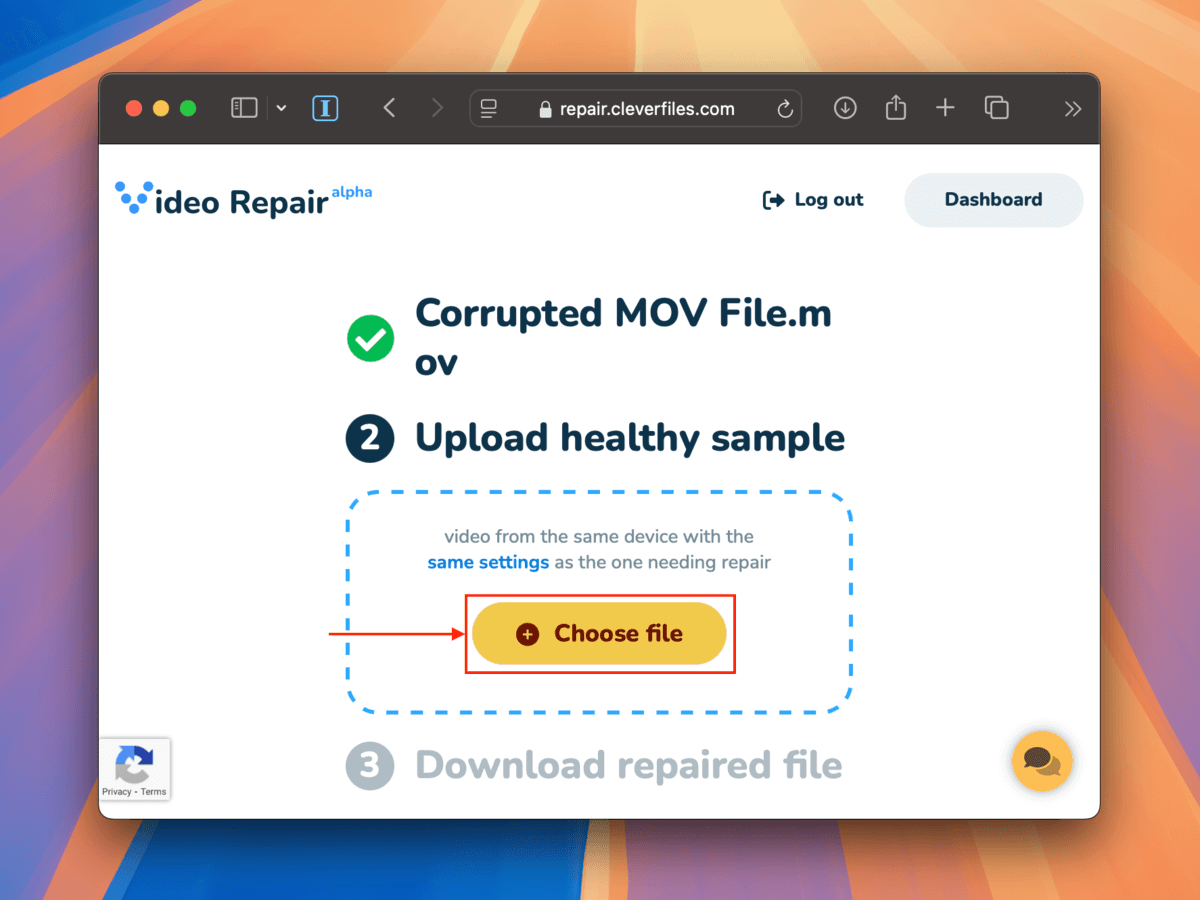
Paso 7. Selecciona otro archivo MOV que haya sido capturado usando los mismos ajustes que tu archivo corrupto. Luego, haz clic en Subir .
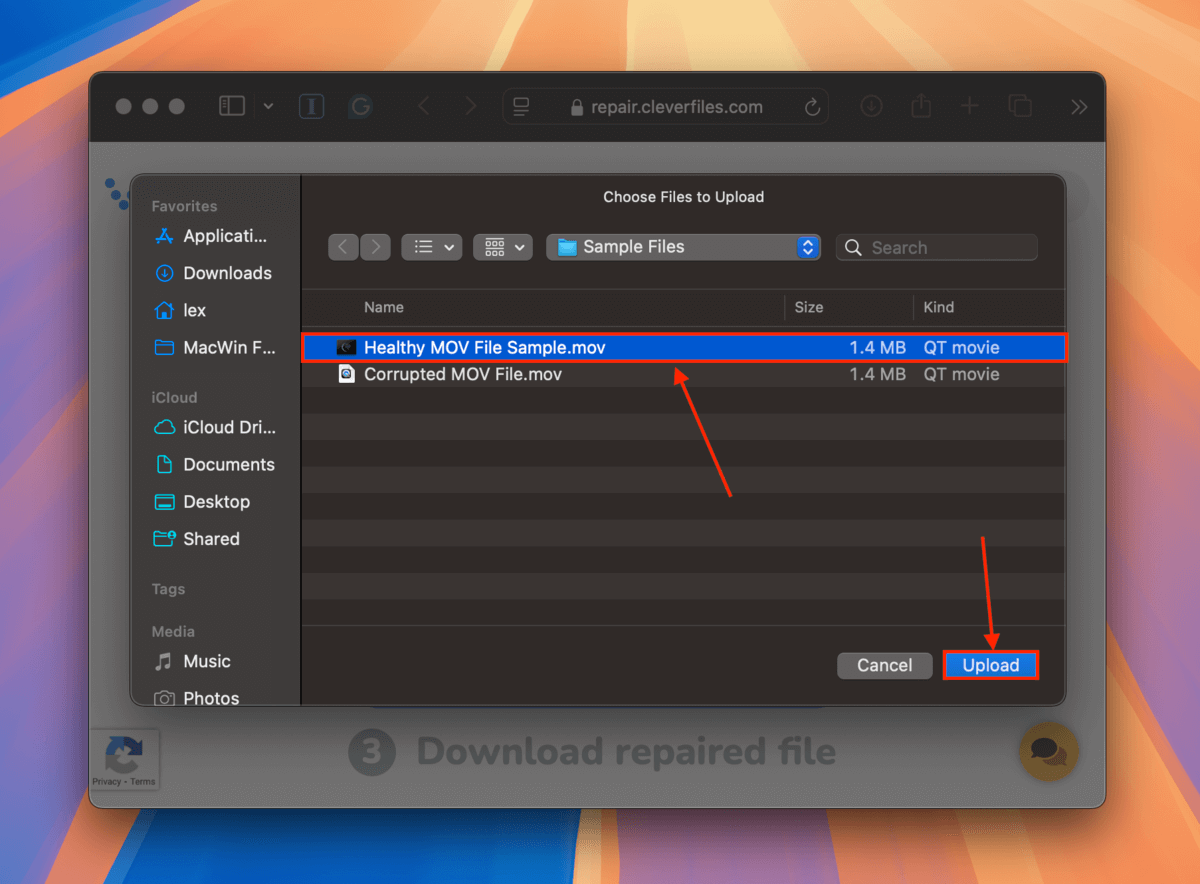
Paso 8. Puedes previsualizar las capturas de pantalla que Clever Online Video Repair tomó del video MOV para asegurarte de que el proceso de reparación fue exitoso. Finalmente, haz clic en Descargar .
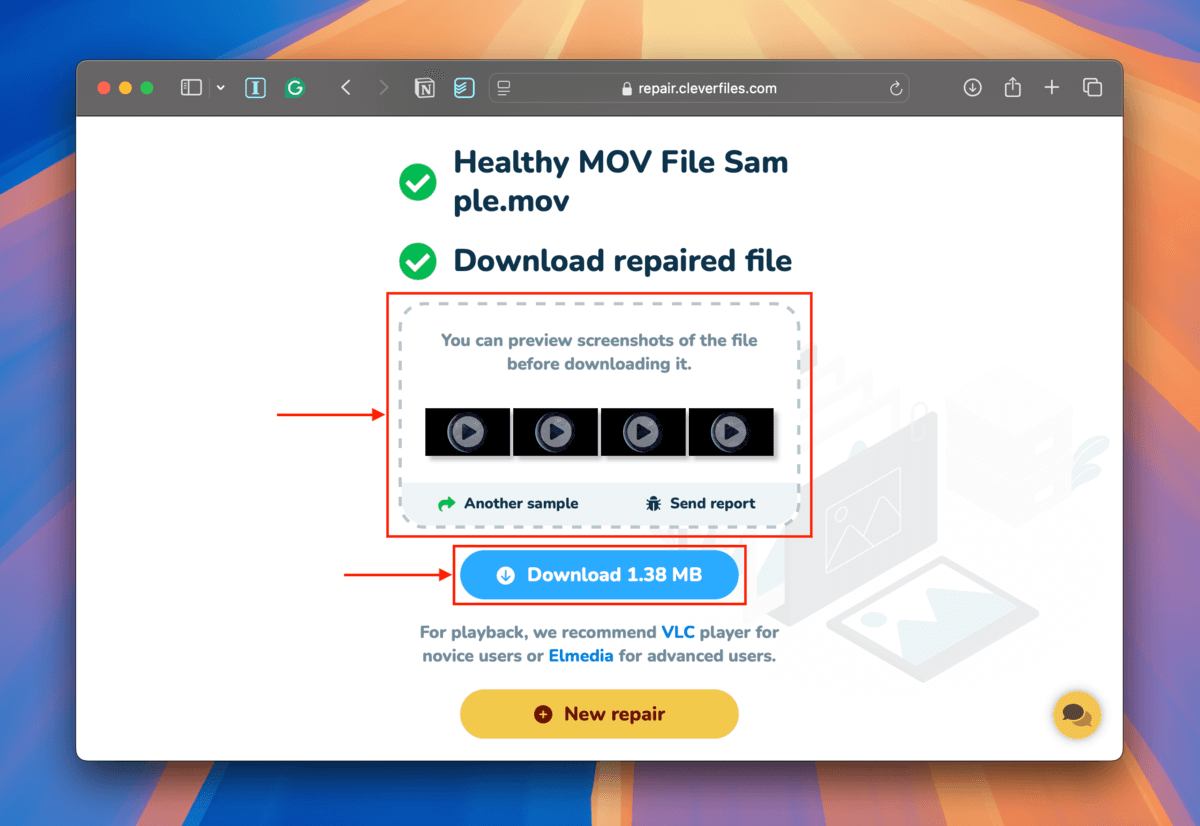
Paso 9. El archivo MOV reparado debería aparecer en la ubicación que seleccionaste en el paso 7 con _reparado añadido al final de su nombre de archivo. Intenta abrirlo.
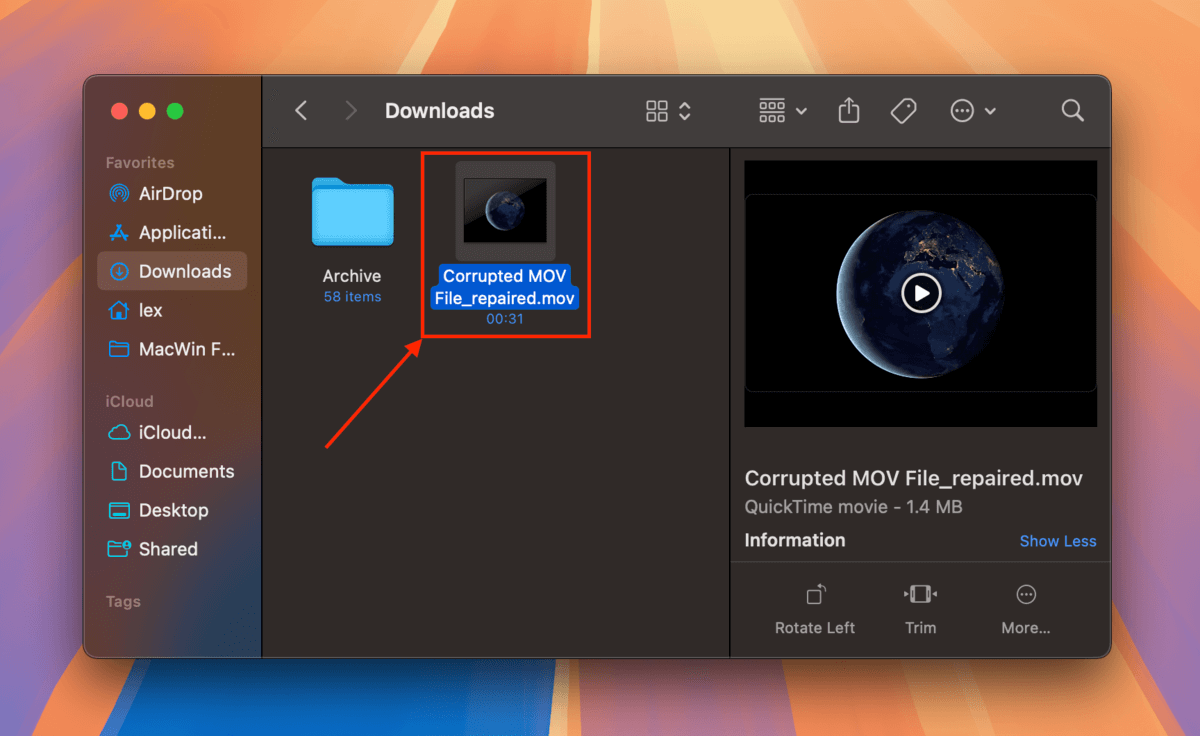
Método 2: Repara Tu Archivo MOV Corrupto Con QuickTime
QuickTime es un reproductor multimedia integrado gratuito en macOS. No tiene una herramienta dedicada para reparar archivos MOV dañados, pero intentará reparar automáticamente casos menores de corrupción, como la falta de metadatos del archivo.
Simplemente abre la aplicación QuickTime, haz clic en Archivo > Abrir Video, y selecciona tu archivo MOV.
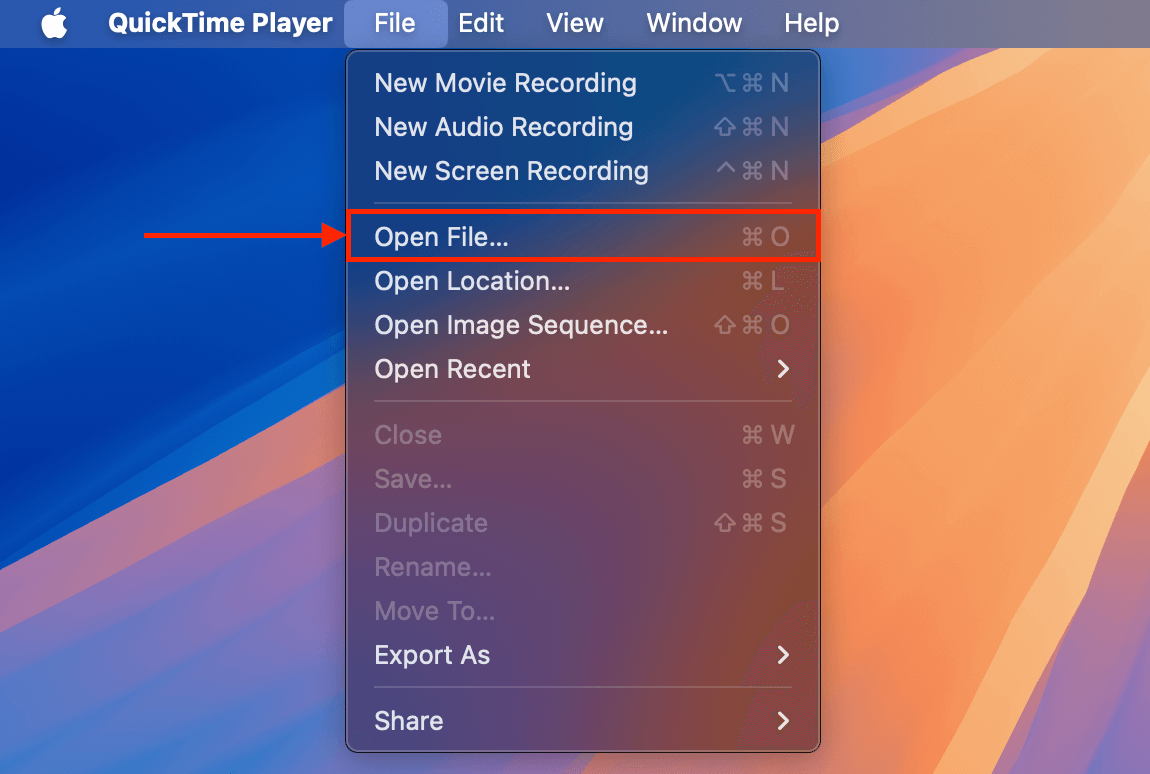
Método 3: Reparar un archivo MOV dañado convirtiéndolo al formato MP4
Convertir tu archivo MOV puede permitirte evitar ciertos errores y reproducir el video. Aquí tienes el motivo: el archivo MOV es un “contenedor” para los datos sin procesar del video, y contiene una gran cantidad de metadatos importantes, como pistas de código de tiempo, codecs, etc.
MP4 es otro tipo de contenedor. Cuando intentas convertir un archivo MOV a MP4, el proceso reconstruirá automáticamente los metadatos corruptos o faltantes mientras crea el nuevo contenedor. Aunque esta solución realmente no “repara” los archivos MOV corruptos, al menos permite que tu video sea reproducible.
Opción A: Cambiar la extensión del archivo de tu video
En caso de corrupción muy leve, puedes arreglar tu archivo MOV directamente en Finder simplemente editando la extensión del nombre de archivo en su nombre de archivo.
A diferencia de otras opciones, esto realmente no modifica el contenedor MOV del archivo. Esto solo indica a las aplicaciones que traten el archivo como un MP4, lo que puede permitir que evite las banderas de error y se vuelva reproducible.
Paso 1. En Finder, haz clic derecho en tu archivo > Renombrar .
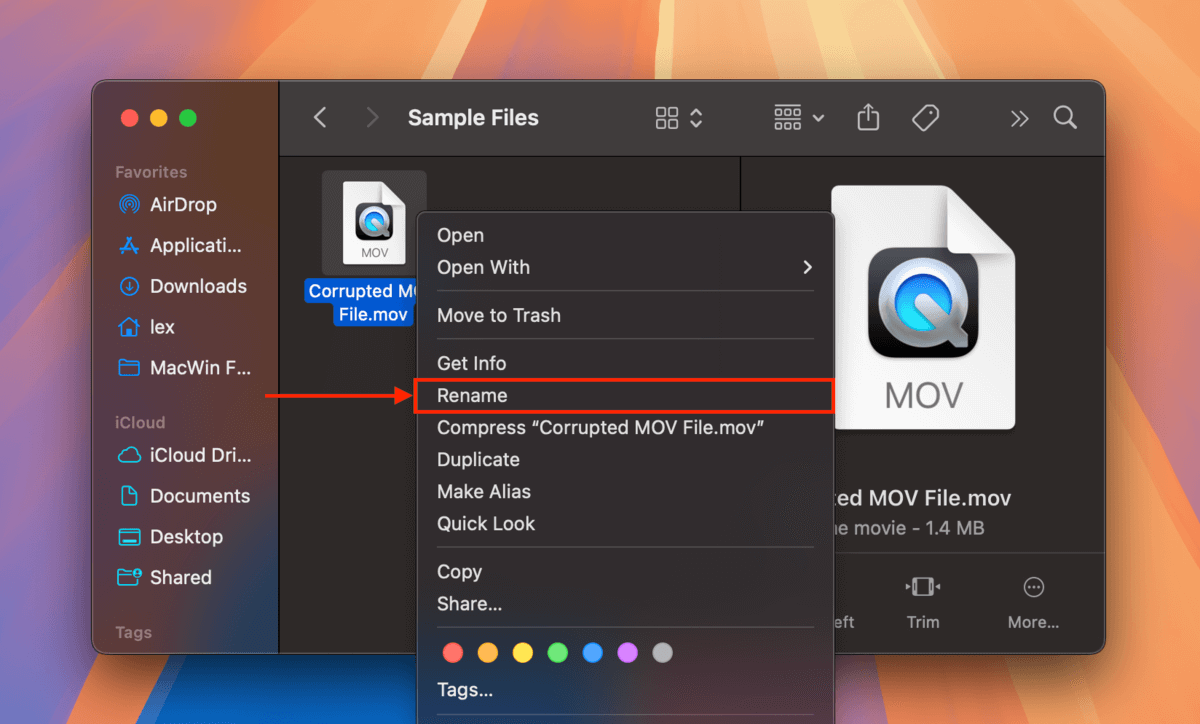
Paso 2. Reemplace manualmente la cadena MOV con mp4 y presione Retorno .
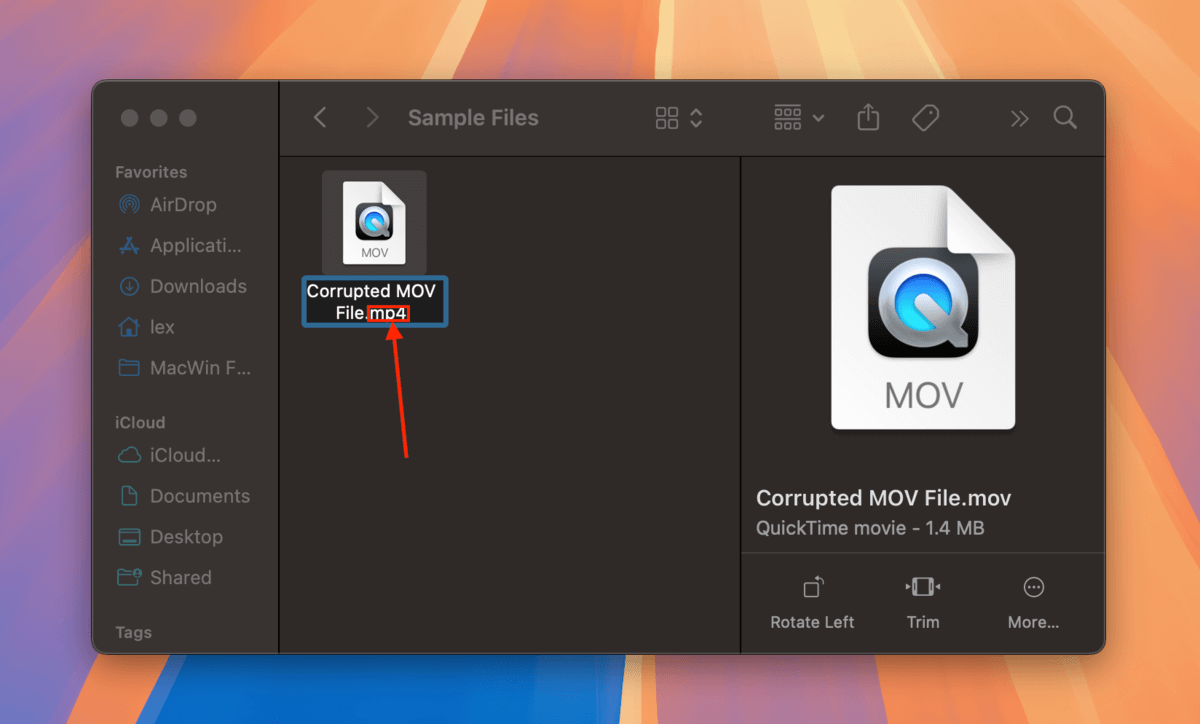
Paso 3. En la ventana de aviso emergente, haz clic en Usar .mp4 .
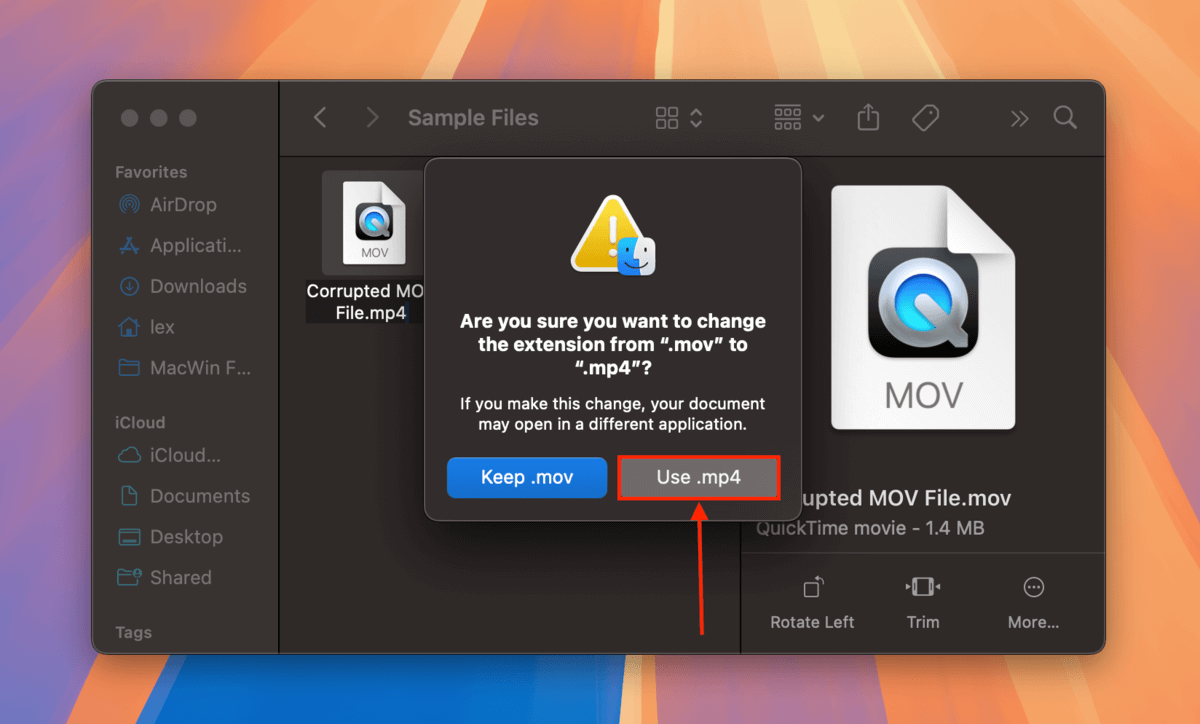
Paso 4. Intenta abrir tu video recién convertido.
Opción B: Utilice la opción de compartir de iMovie
iMovie es un editor de video que viene incorporado en macOS. La función de compartir de la aplicación te permite exportar tu archivo MOV como un archivo MP4, convirtiéndolo en el proceso de guardado.
Esta opción es una conversión “verdadera” porque esencialmente construye un nuevo MP4 utilizando los datos del archivo MOV.
Consejo profesional: VLC Media Player también tiene una herramienta de conversión a la que puede acceder en la aplicación haciendo clic en Archivo > Convertir / Transmitir…
Paso 1. Abre iMovie (Finder > Aplicaciones).
Paso 2. Luego, haz clic en Archivo > Importar medios… y abre tu archivo MOV dañado.
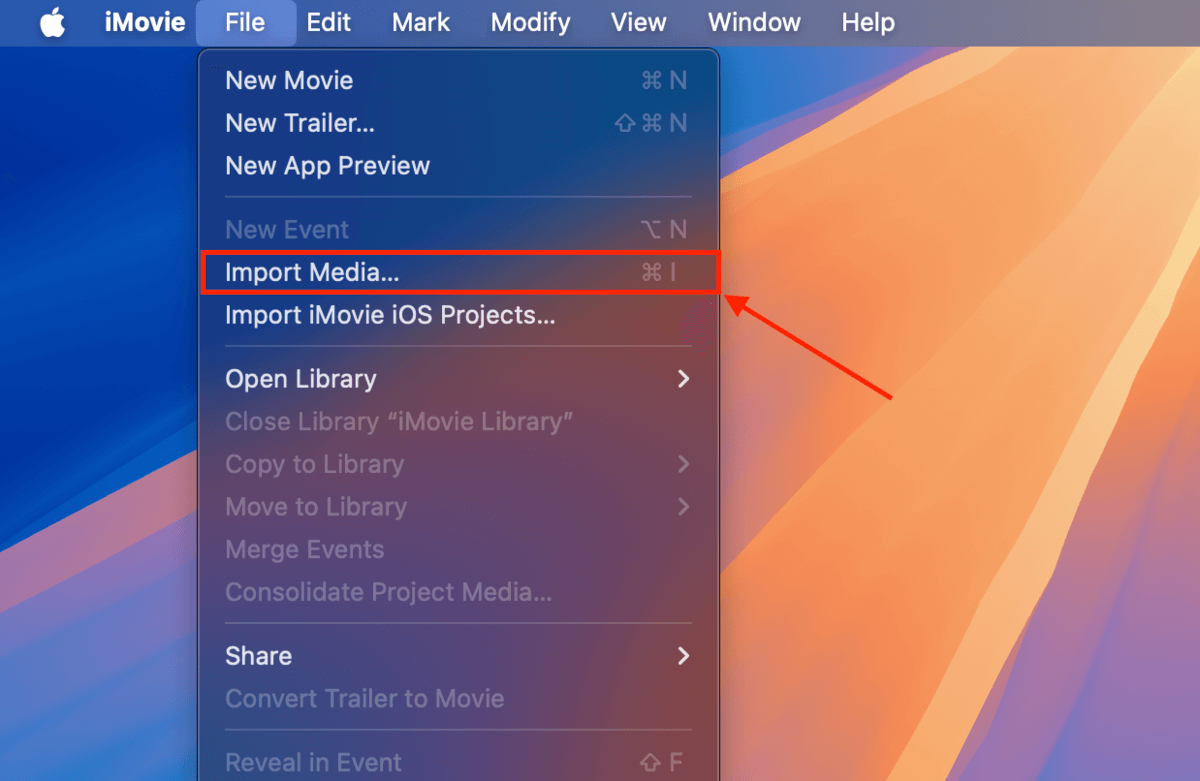
Paso 3. Una vez que se haya importado tu archivo MOV, haz clic en Archivo > Compartir > Archivo…
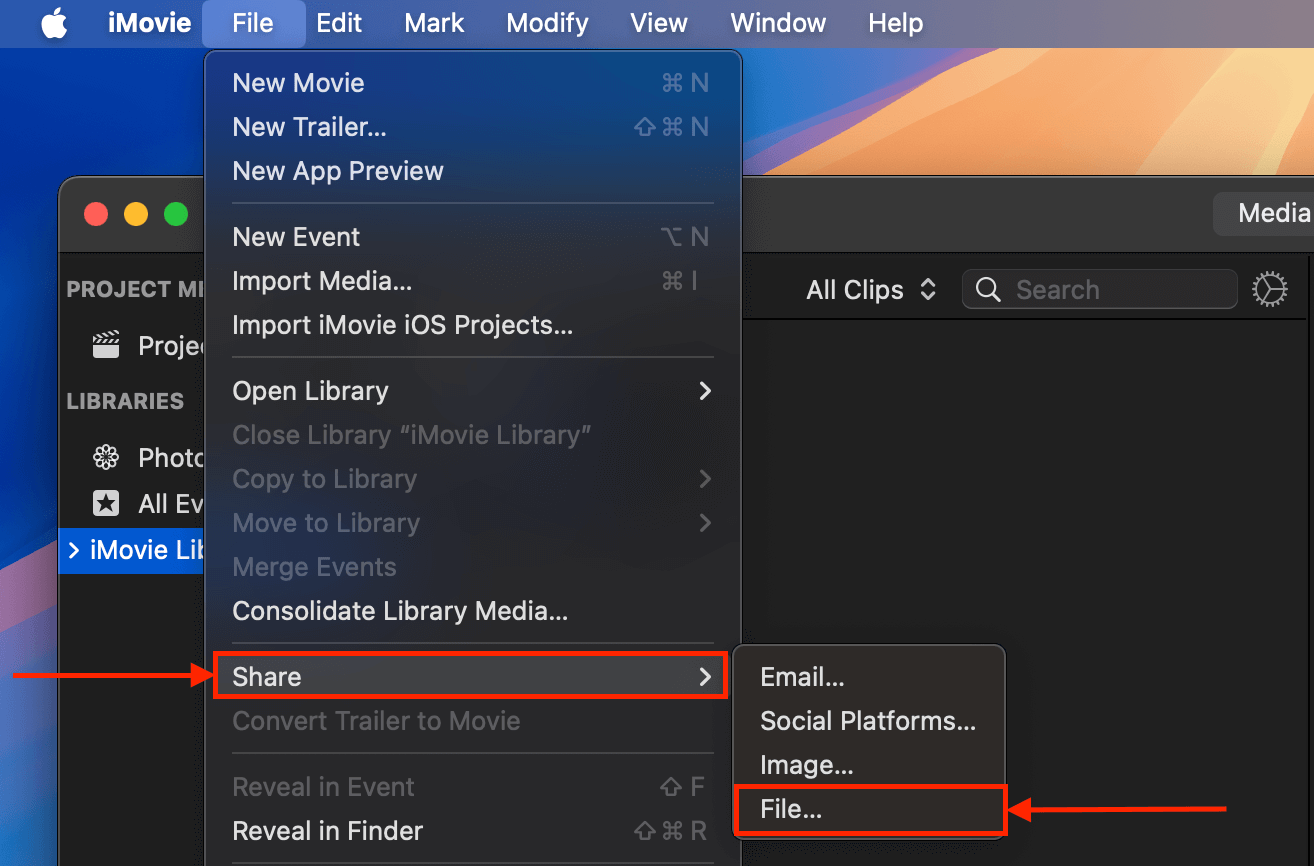
Paso 4. Modifique los parámetros Descripción , Etiquetas , Resolución y Comprimir a su gusto. Luego, configure Formato en Video y Audio y configure Calidad en Alto (no lo configure por encima de Alto ). Luego, haga clic en Siguiente…
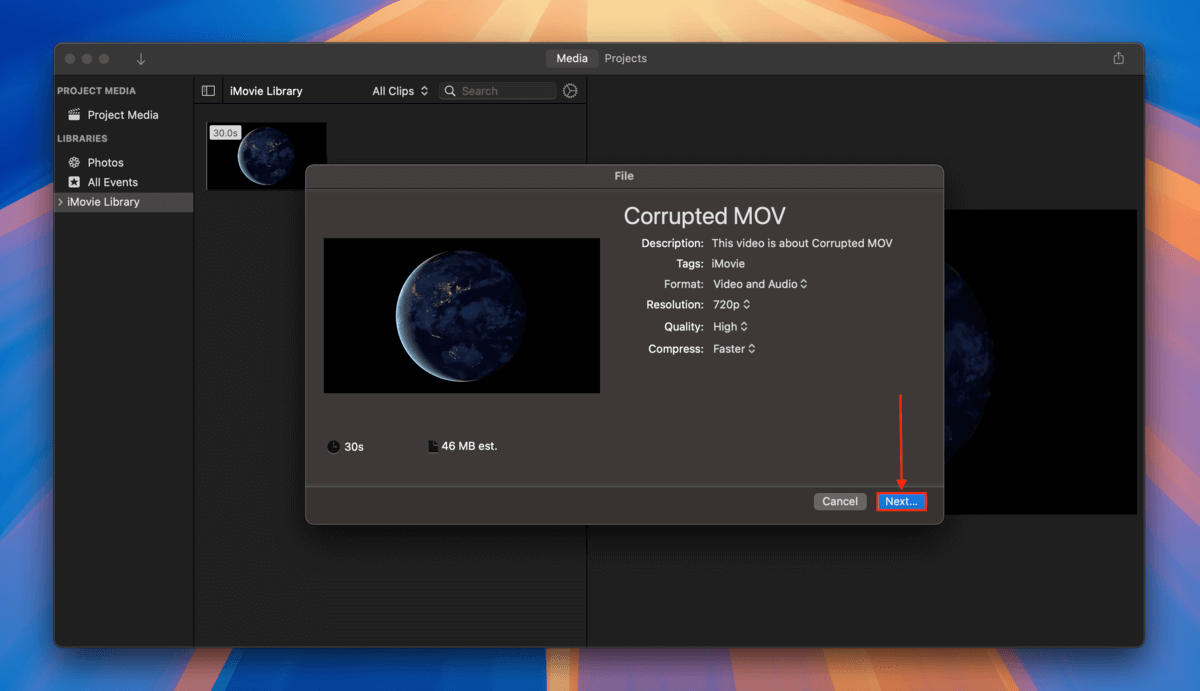
Paso 5. Elija una ubicación para el archivo guardado. Luego, haga clic en Guardar .
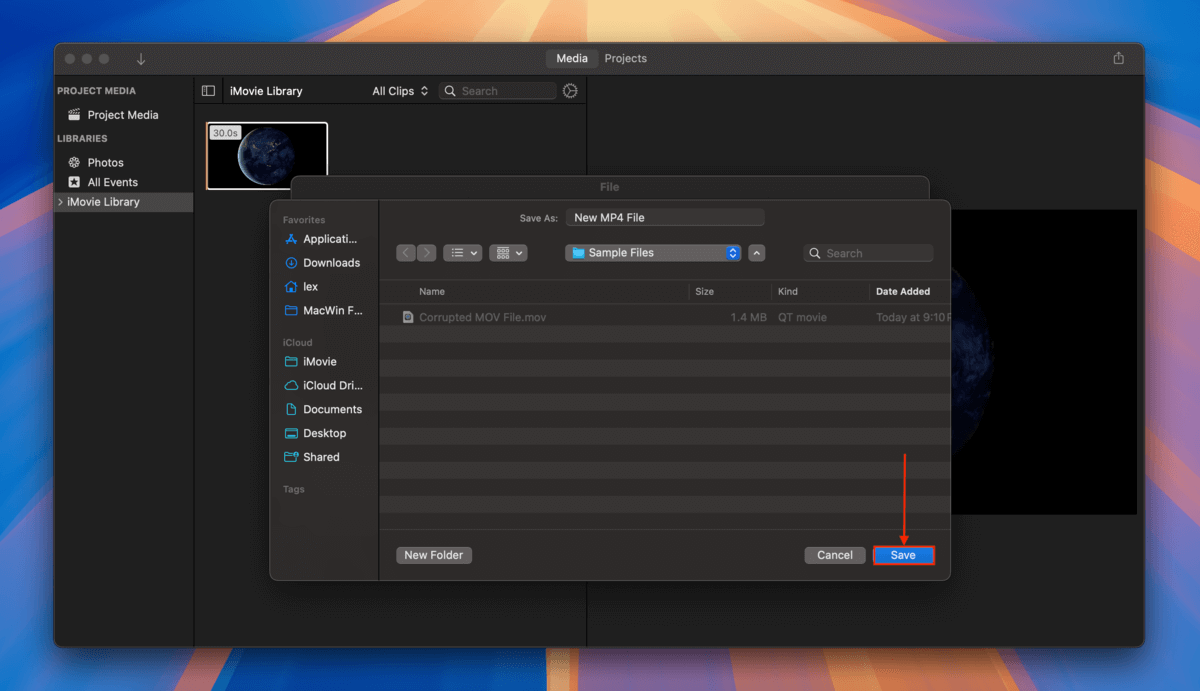
Una vez que el proceso esté completo, encontrarás una versión en formato MP4 de tu archivo MOV dañado en la ubicación que elegiste en el paso 5. ¡Intenta abrirlo!
Opción C: Utilice un Convertidor de Video en Línea
Esta opción es una alternativa a la Opción B. Similar a iMovie, los convertidores de video en línea pueden reparar la corrupción de archivos MOV creando un nuevo contenedor MP4 para los datos en bruto de tu video. Esto debería resolver problemas relacionados con los atributos MOV, como la falta de metadatos.
Paso 1. Abre tu sitio web de convertidor de video de tu elección; puedes encontrar decenas de ellos a través de una búsqueda en Google. Para esta demostración, usaremos el popular y gratuito Zamzar.com.
Paso 2. Cuando abras el sitio web, haz clic en Elegir archivos .
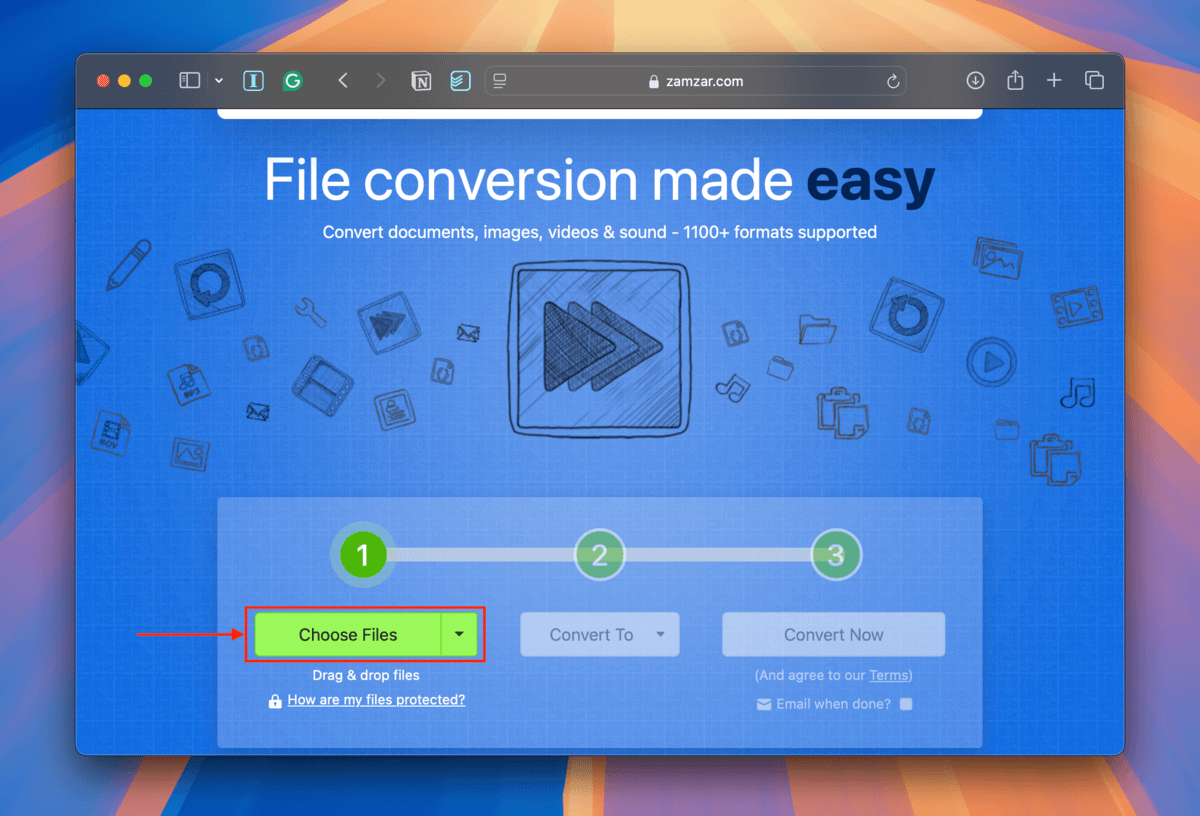
Paso 3. Seleccione su archivo MOV dañado y haga clic en Subir .
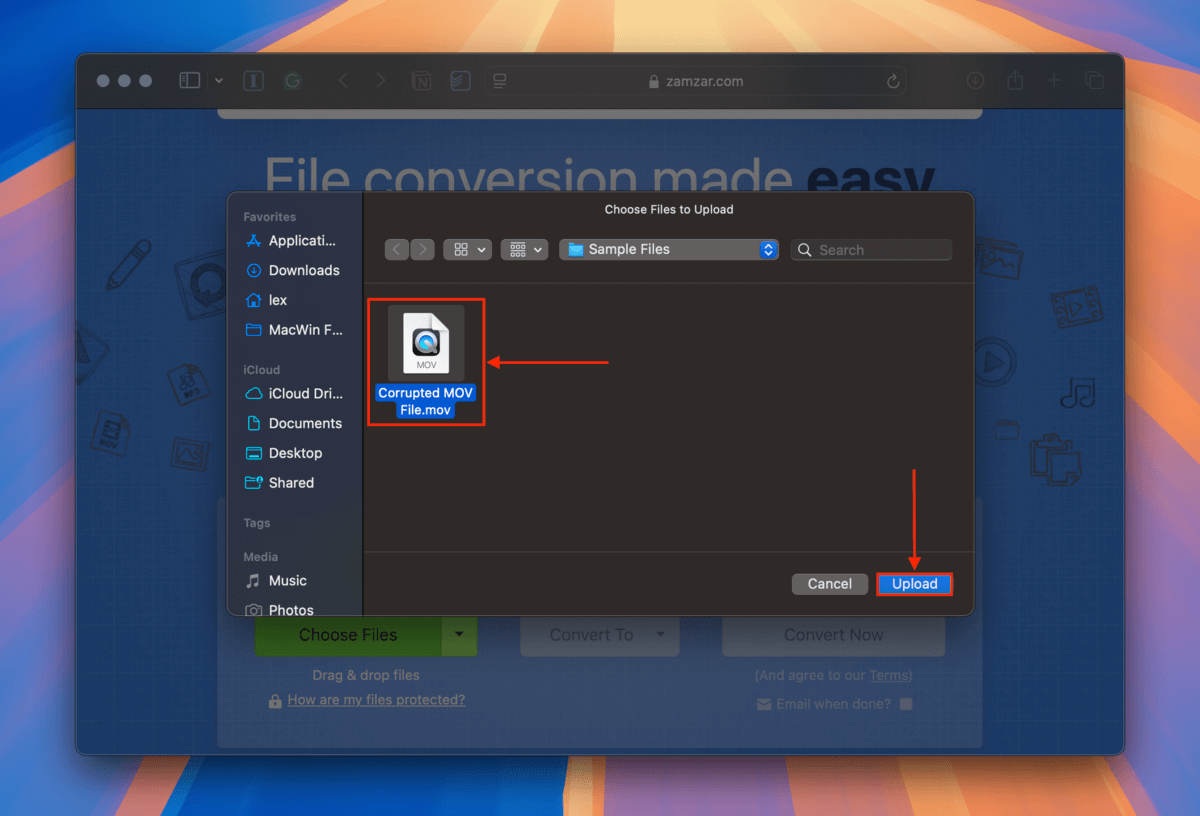
Paso 4. Haga clic en Convertir a . Luego, desplácese hacia abajo en el menú emergente y haga clic en mp4 (debería estar bajo la sección Formatos de Video ).
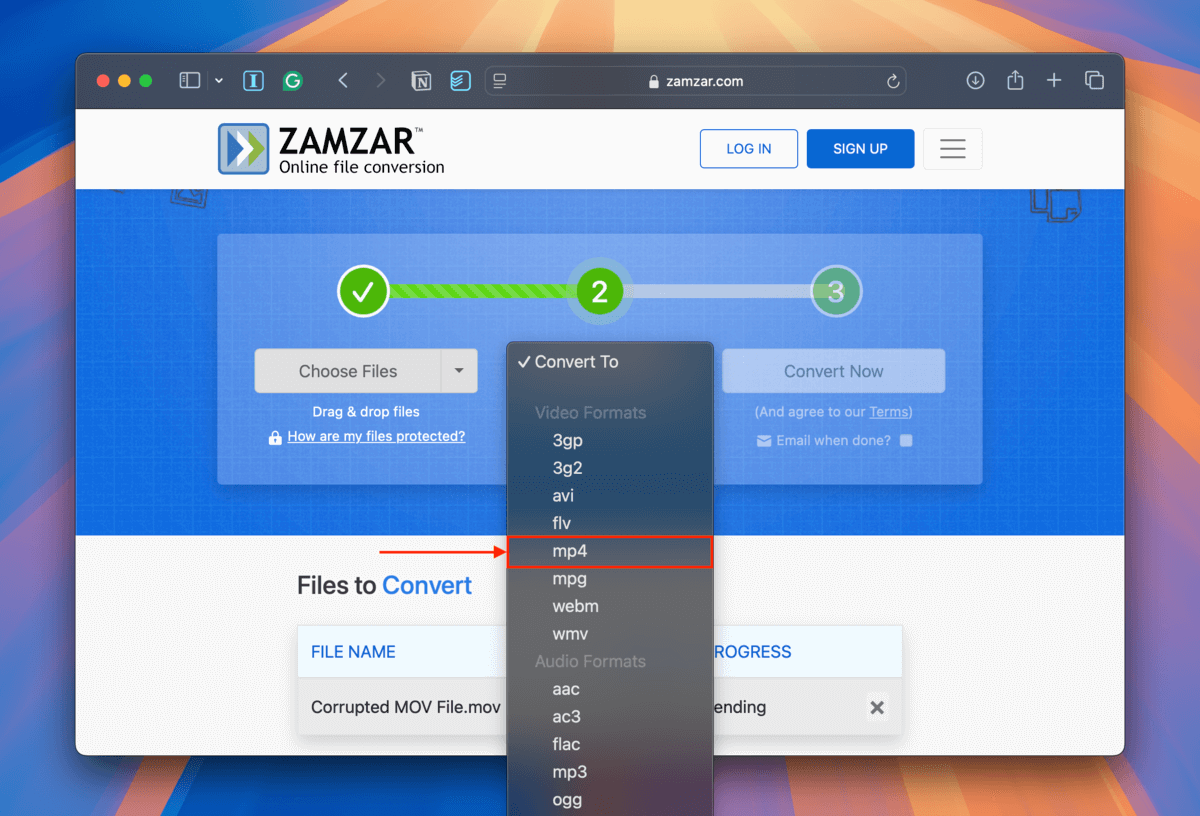
Paso 5. Haga clic en Convertir ahora .
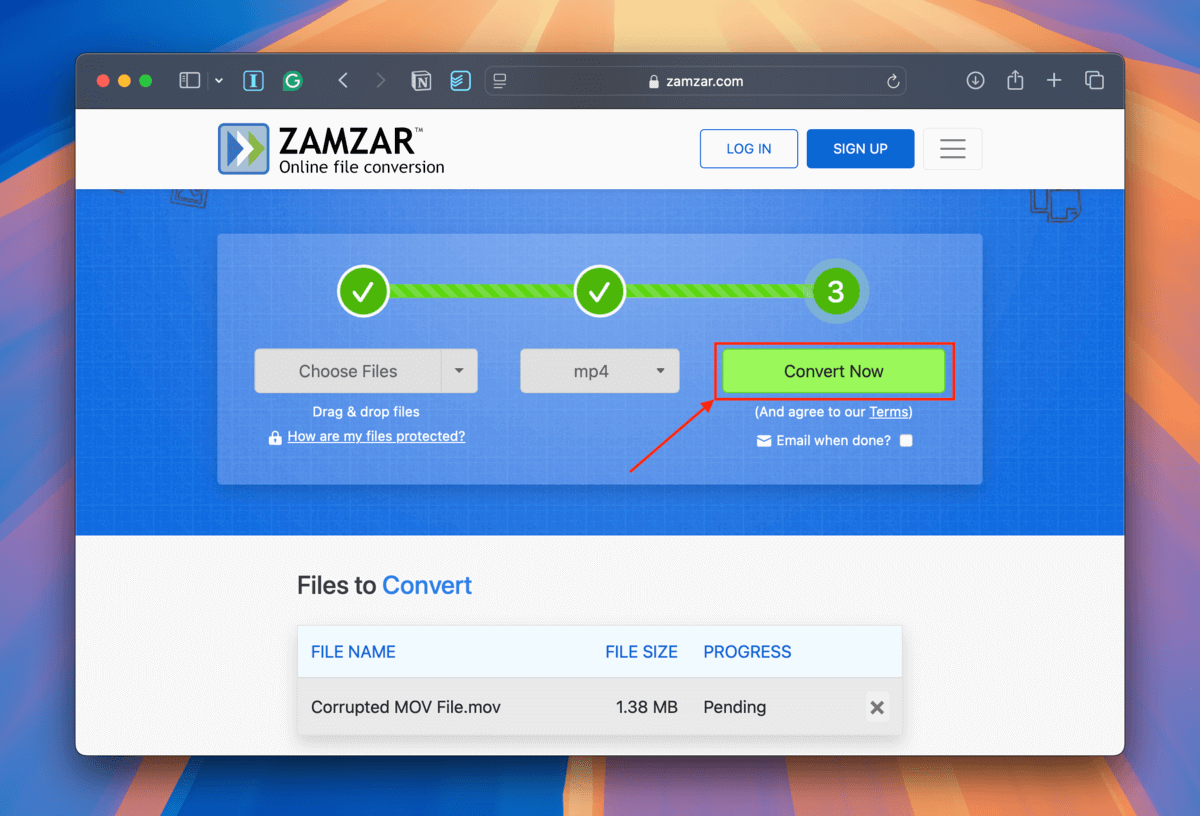
Método 4: Usa la herramienta de reparación AVI de VLC (Sí, para reparar tu archivo Mov)
VLC Media Player es un conocido reproductor de medios de terceros disponible para Mac, Windows y Linux que puedes descargar y usar de forma gratuita. Tiene una herramienta de autorreparación para archivos AVI, que se puede habilitar en el menú de configuración de la aplicación. Puedes utilizar la herramienta de reparación para arreglar tu archivo MOV convirtiéndolo primero al formato AVI.
Este método tiene el beneficio adicional de convertir el contenedor de tu video a uno que es menos complejo y con menos probabilidades de ser marcado por errores durante la reproducción.
Paso 1. Descargar e instalar VLC Media Player.
Paso 2. En la barra de menú de Apple, haz clic en VLC media player > Configuraciones…
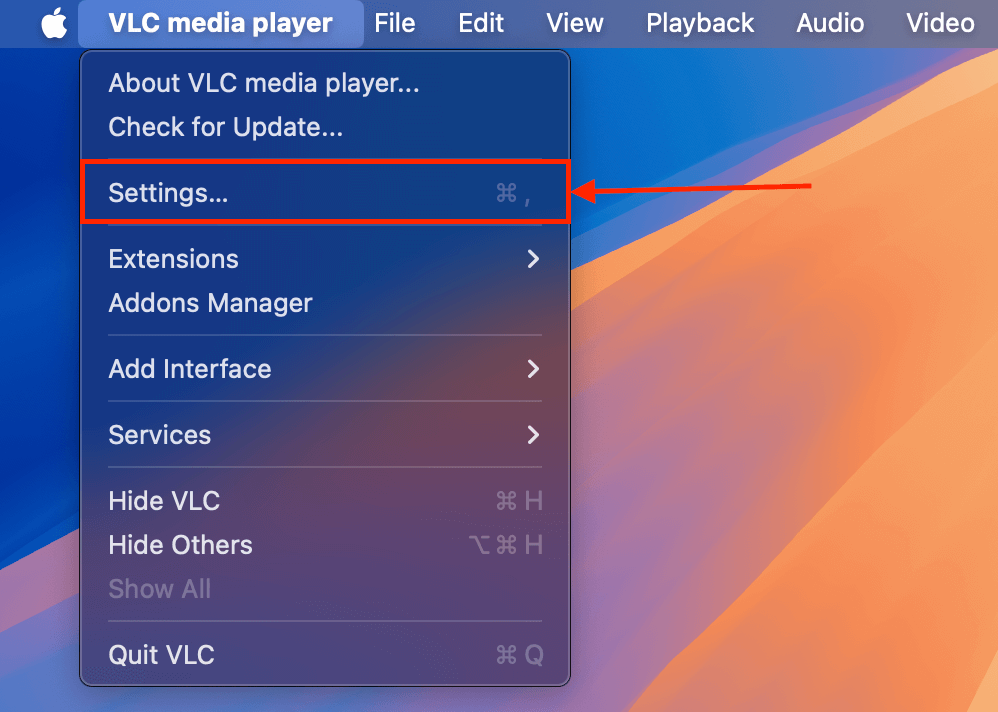
Paso 3. Navegue a la pestaña Entrada / Códecs . Usando el menú desplegable al lado de Reparar archivos AVI , seleccione Siempre arreglar . Luego, haga clic en Guardar .
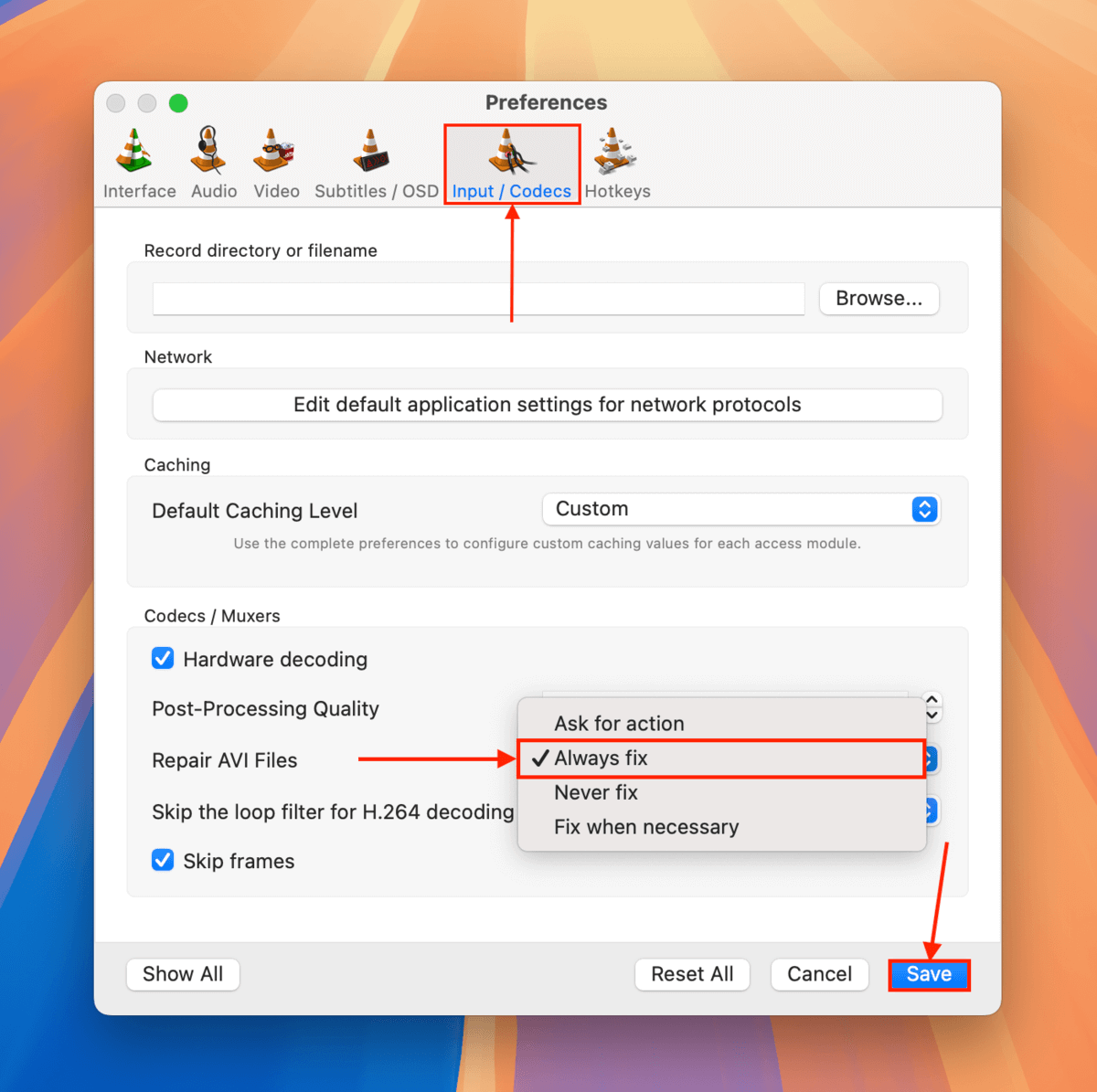
Paso 4. Abra VLC Media Player y haga clic en Archivo > Convertir / Emitir…
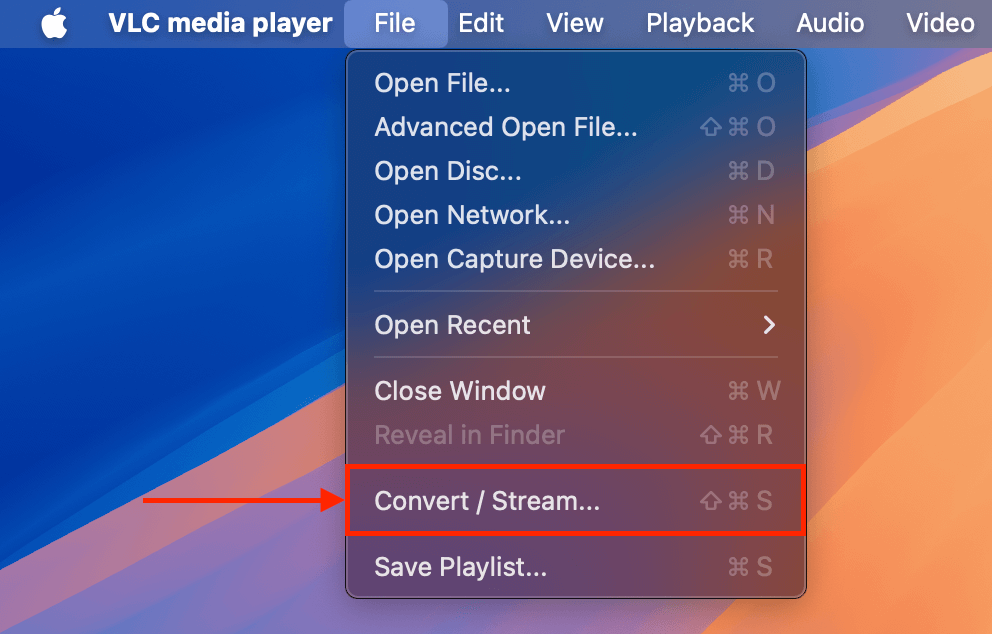
Paso 5. Haga clic en Abrir medios… y abra su archivo MOV dañado.
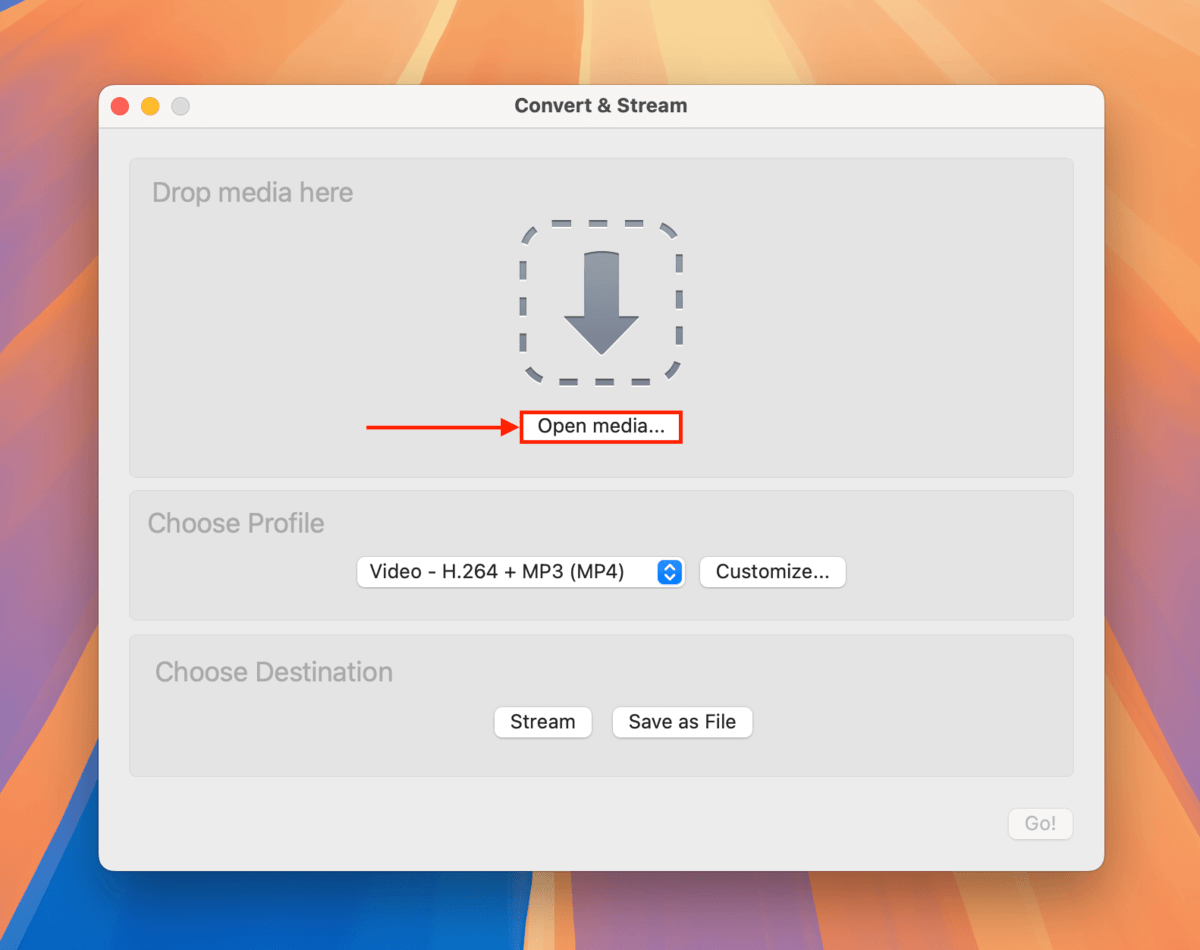
Paso 6. En la sección Elegir perfil , haz clic en Personalizar…
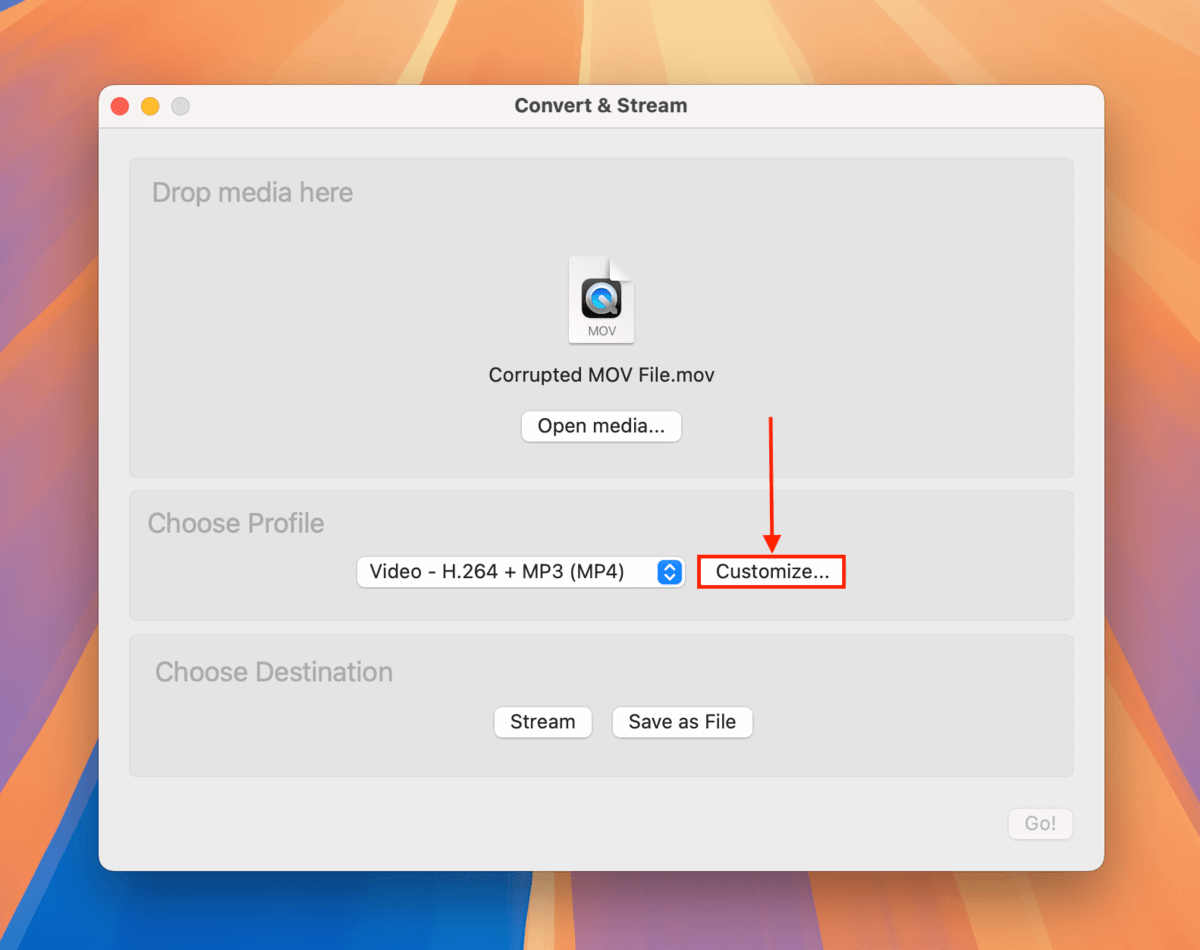
Paso 7. Navega al Encapsulación menú. Luego, selecciona AVI y haz clic en Aplicar .
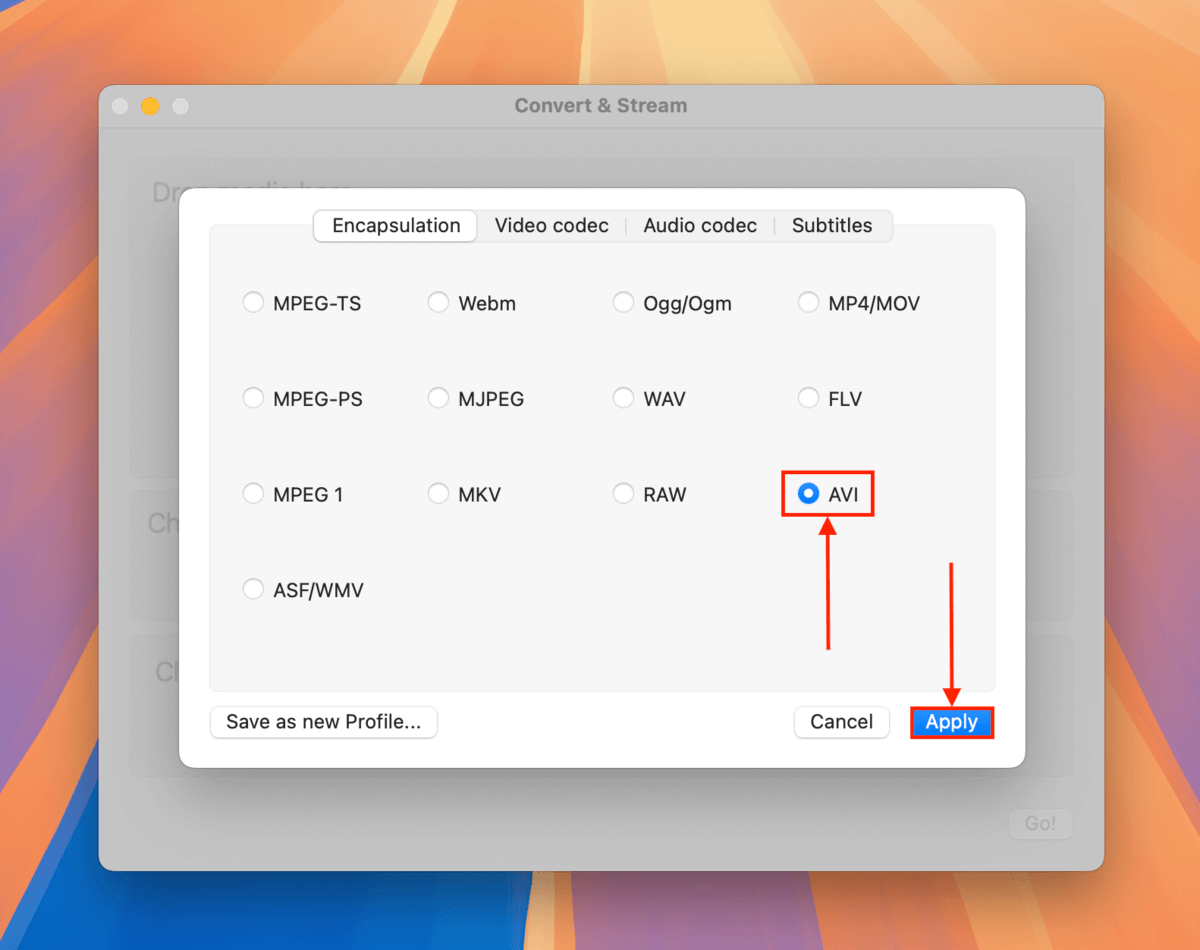
Paso 8. Haga clic en Guardar como archivo .
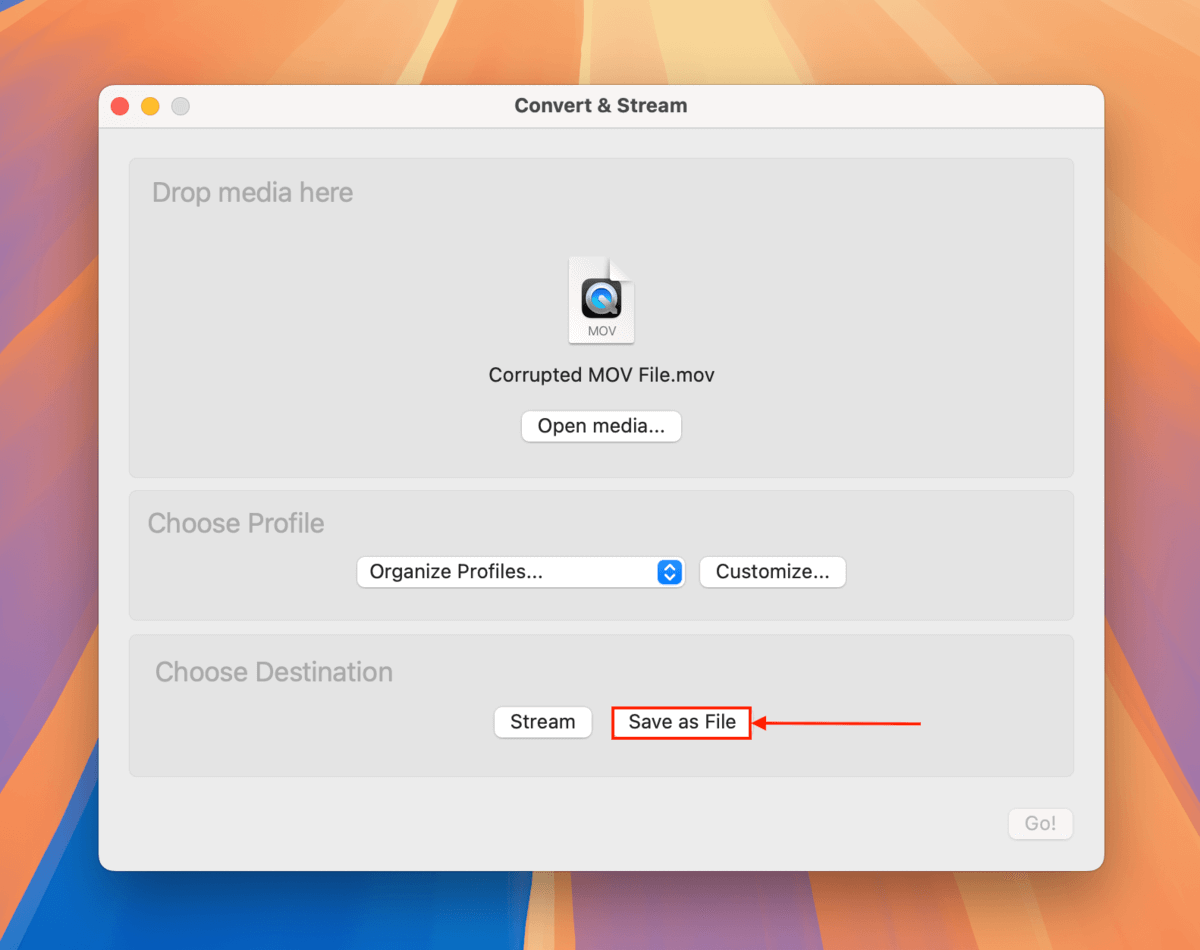
Paso 9. Elija el nombre de archivo deseado, las etiquetas y el destino de guardado. Luego, haga clic en Guardar .
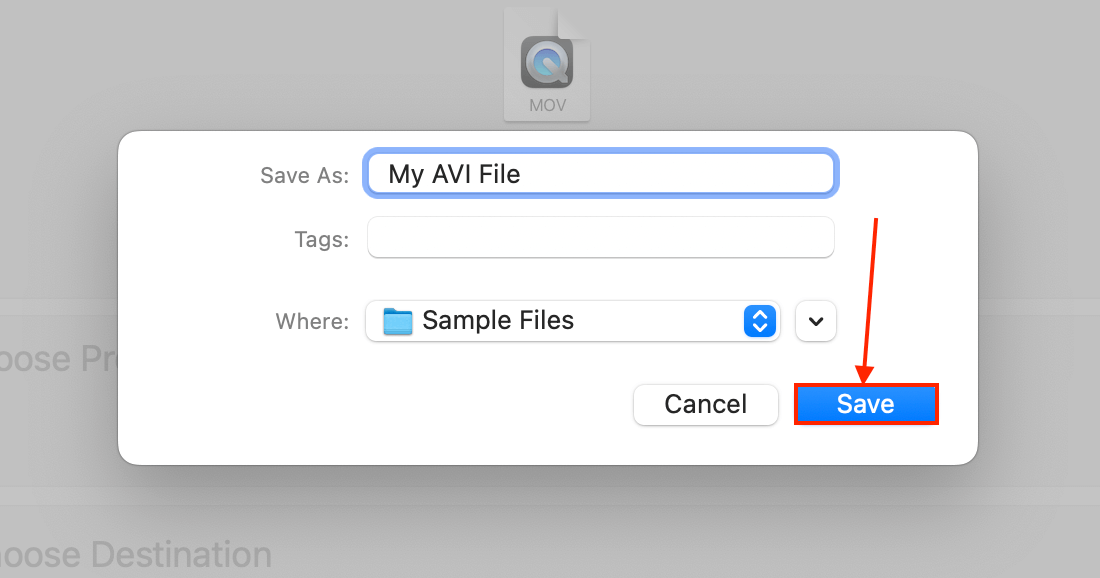
Paso 10. En la ventana Convertir y transmitir, haz clic en Guardar .
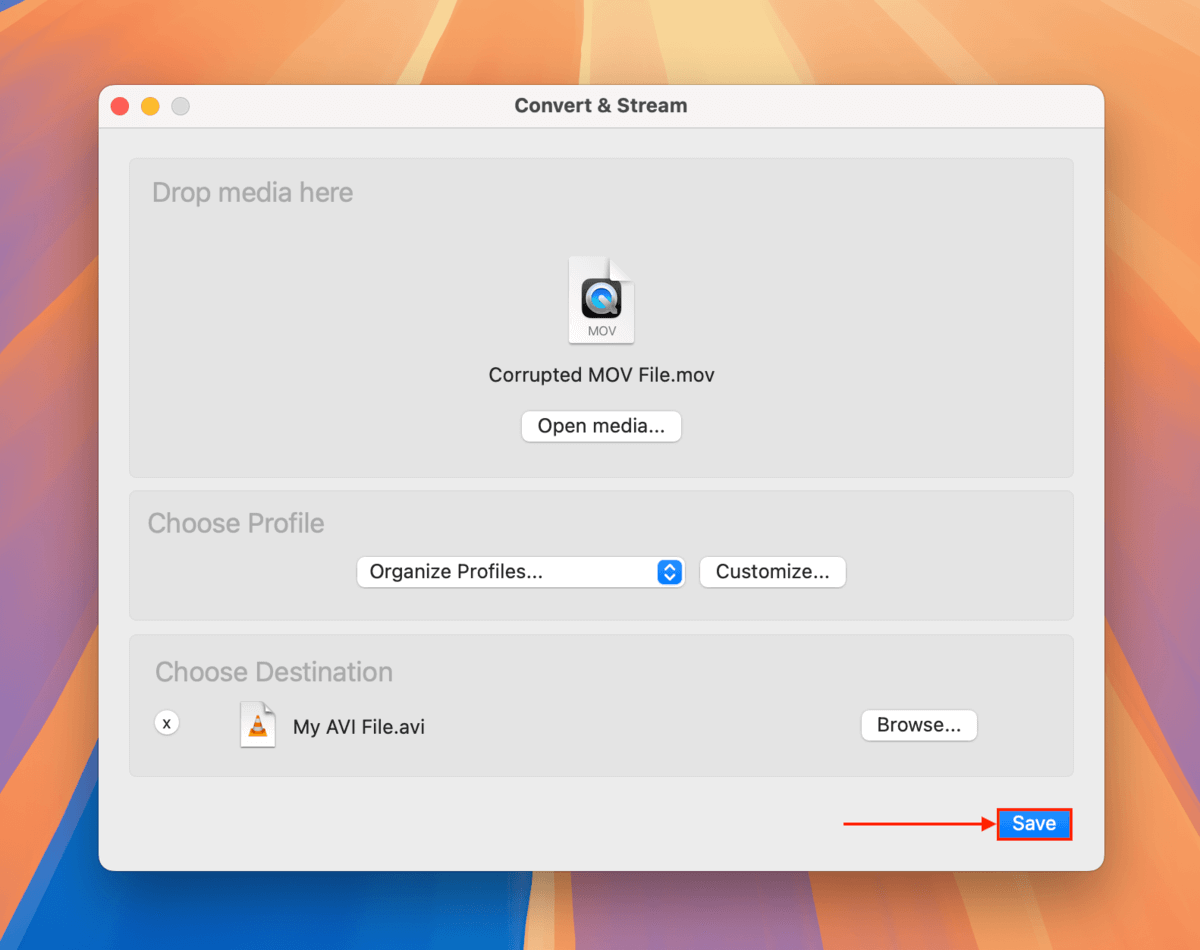
Paso 11. Ahora, intenta abrir el archivo AVI con VLC Media Player. Puedes hacerlo haciendo clic en Archivo > Abrir archivo… Gracias a las preferencias que configuraste en el paso 3, la aplicación VLC intentará automáticamente reparar tu archivo de video (que está en formato AVI).
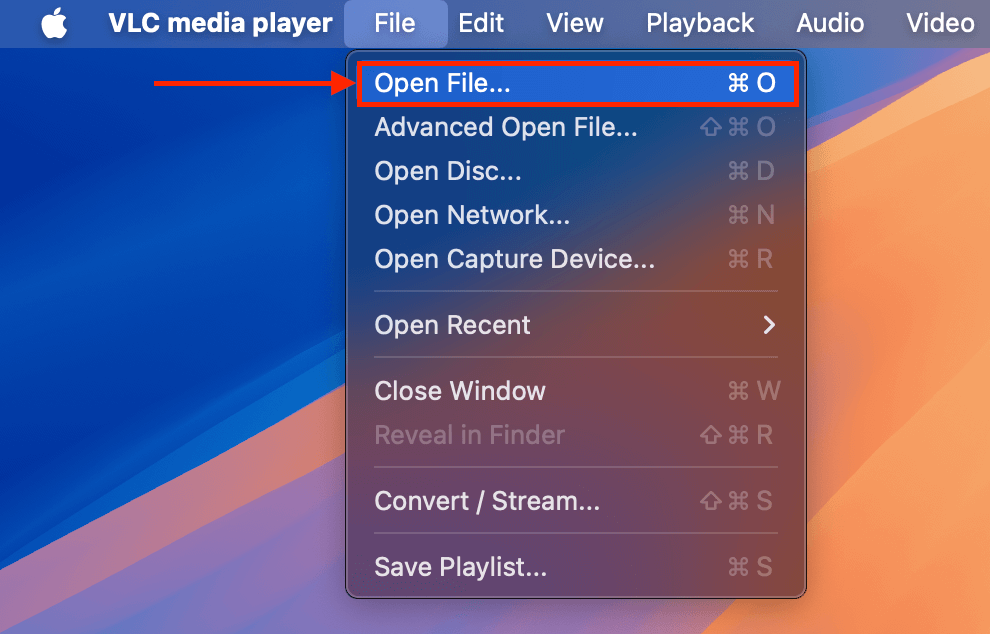
Pregunta: ¿formateas tu tarjeta de memoria a menudo?
Antes de que te vayas, solo queremos dejarte un pequeño consejo sobre cómo mantener la salud de tus tarjetas SD, tarjetas CF y otros tipos de tarjetas de memoria.
¡Formatea tu tarjeta de memoria con frecuencia! Idealmente, formatearla después de cada uso intensivo (pero después de hacer una copia de seguridad de tus videos, por supuesto). Formatear tu tarjeta de memoria puede ayudar a prevenir la fragmentación, lo que aumenta significativamente la probabilidad de corrupción del disco.
Sin embargo, tenga en cuenta que todos los dispositivos de almacenamiento tienen un ciclo de vida finito, por lo que tendrá que reemplazar su tarjeta de memoria eventualmente.
Además, cada instancia de corrupción tiene un efecto acumulativo: te encontrarás con más y más corrupción con el paso del tiempo. Después de un número suficiente de veces, considera seriamente invertir en una nueva tarjeta.






